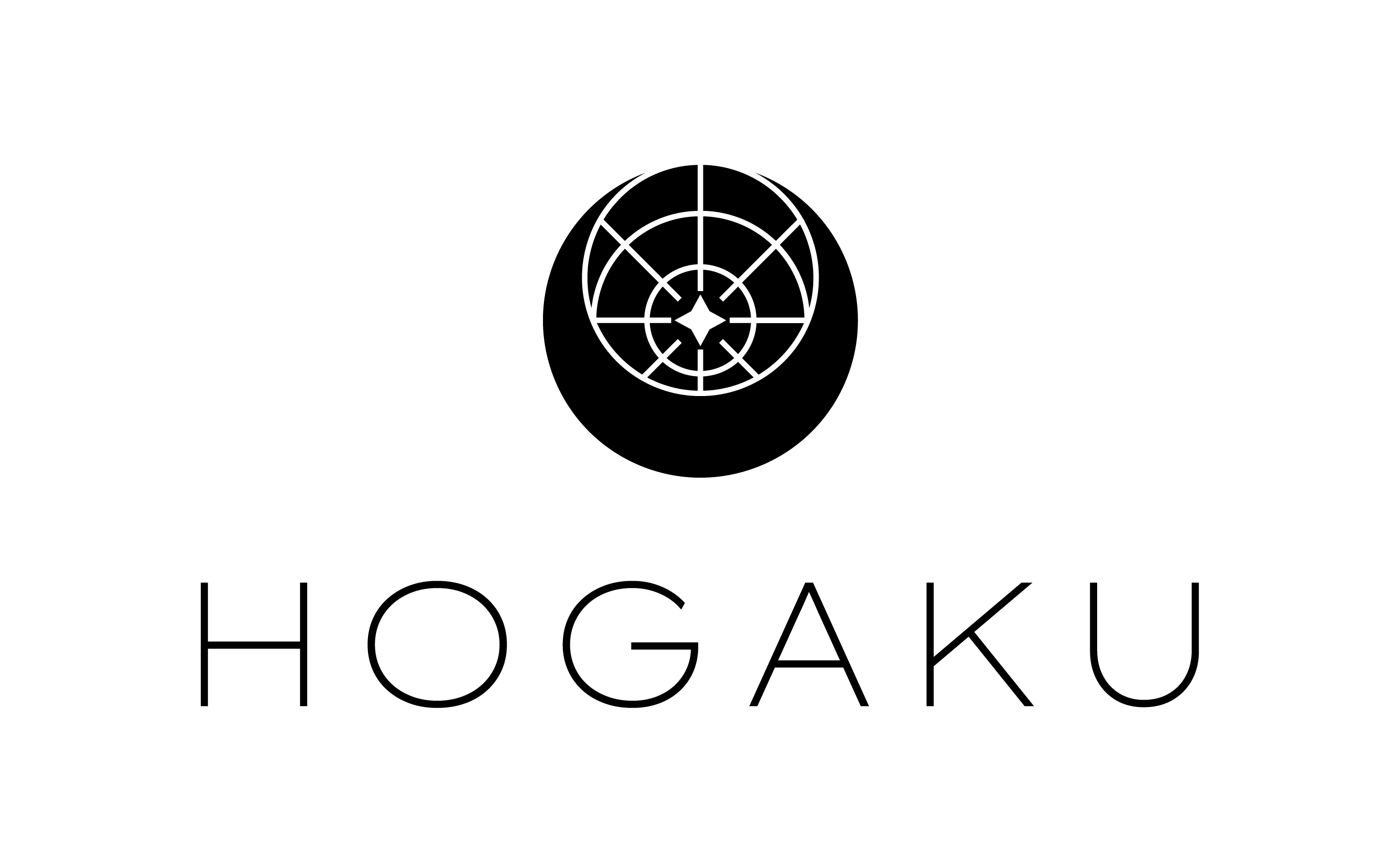仕事やプライベートに関わらず、今や誰もが当たり前に利用しているPC。
そして、PCを操作する上で欠かせないのが「マウス」ですよね。
今では、多くのメーカーからマウスが販売されていますが、障害者向けのマウスに関しては情報が少ないというのが現状です。
そこで、今回は障害のある方も快適にPC操作ができるマウスをご紹介します。
また、マウス選びのポイントや注意点なども解説していますので、ぜひ最後までご覧ください。
1.障害者向けおすすめマウス5選を紹介!
1-1.上肢動作が苦手な人向けの「Optima Joystick(オプティマ ジョイスティック)」

はじめにご紹介するのは、上肢障害がある方向けに作られた「Optima Joystick(オプティマ ジョイスティック)」です。
こちらのマウスは名前の通り、ジョイスティック型のマウスでしっかりと握りながら操作できます。
3つの内蔵ボタンで左右のクリックやダブルクリックができ、ジャックで繋ぐ外部スイッチでも同様の操作が可能です。
また、ユーザーがさまざまな握り方ができるように、ストレート・T字・ソフトボールの3種類のレバートップから選べるのも大きな特徴です。
さらに、Optima Joystick(オプティマ ジョイスティック)は、マウス機能だけでなく、モードを切り替えることでゲームコントローラーとしても利用できます。
普段からゲームをするユーザーの方にも、おすすめのマウスです。
参照:Optima Joystick(オプティマ ジョイスティック)|PRETORIAN TECHNOLOGIES LTD.
1-2.手を使わずにマウス操作が可能な「Zono(ゾノ) ヘッドマウントセット」

次にご紹介するのは、フィンランドのQuha社が開発した「Zono(ゾノ)ヘッドマウントセット」です。
マッチ箱ほどのサイズで、送信機である本体の重さはわずか23gと、かなり軽量で装着性に優れています。
付属のヘッドマウントを取り付けることで、手を使わずにカーソル操作が可能です。
ベルクロ式バンドやヘッドバンドなど、身体に取り付けるためのオプション品も充実しているのが特徴で、ユーザーが動かしやすい頭や手などの部位に装着できます。
また、指定時間(0.1〜5.0秒)同じ場所にカーソルを留めておくと自動で左クリックが実行される機能や、振戦や不随意運動の影響を抑えることができる震え補正も搭載しています。
参照:Zono(ゾノ)ヘッドマウントセット|テクノツール株式会社
1-3.震えや緊張のある方向けの「らくらくマウスⅢ ボタン型」

NPO法人「こことステップ」が1995年から製造販売していた「らくらくマウスシリーズ」をテクノツール株式会社が継承し、新バージョンとして開発されたのが「らくらくマウスⅢ ボタン型」です。
ボタン型の他に、ジョイスティック型も販売されています。
こちらのマウスは、震えや緊張のあるユーザーのために設計されており、8方向のボタンでポインタを操作できます。
指1本でダブルクリックやスクロール、ドラッグなどマウスの基本操作が可能です。
マウスポインタの動く速度を5段階で調節できるため、ユーザーの身体の状況に合わせて速さを変更することができます。
また、簡単に取り付けができるキーガードや、外部接続用のスイッチジャック、アーム固定用のカメラネジなど、これまでのらくらくマウスから進化した要素も特徴です。
1-4.寝ながら操作ができる「Bluetoothタッチパッドリモコン(400-MABT188)」

サンワサプライ株式会社から販売されている「Bluetoothタッチパッドリモコン」は、タッチ式のトラックパッドが搭載されたリモコン型マウスです。
障害者向けに開発されたものではありませんが、テレビリモコンのような形状で握りやすく、指先だけで簡単にPCやタブレット操作ができます。
また、接続方式はBluetoothなので配線もなく、離れた場所からの操作も可能です。
ほかのマウスのように平面に設置する必要がないので、寝ながらパソコンを操作したい方におすすめです。
参照:Bluetoothタッチパッドリモコン(400-MABT188)|サンワサプライ株式会社
1-5.指に装着して使える「Bluetoothリングマウス(400-MABT156BK)」

最後にご紹介するのは、サンワサプライ株式会社から販売されている「Bluetoothリングマウス(400-MABT156BK)」です。
指に装着するタイプのワイヤレスマウスで、Bluetooth方式で接続します。
左右クリックボタンはもちろんのこと、スクロールボタンや戻るボタン、ドラッグボタンなど5つの機能が搭載されているのが特徴です。
指に装着して使用できるので、キーボードを使う人はいちいち手を切り替える必要がないので、おすすめです。
また、リング部分はしっかりと指にフィットする仕様になっており、ずれにくく操作性にも優れています。
参照:Bluetoothリングマウス(400-MABT156BK)|サンワサプライ株式会社
2.障害者のマウス選びのポイントと注意点

2-1.福祉制度の日常生活用具給付を利用する
日常生活用具給付とは、障害のある方に日常生活で必要な用具を貸与、または給付する制度です。
この制度は、市町村が行う地域生活支援事業の中では必須の福祉制度となっており、障害者の日常生活をより豊かにするためには、欠かせない制度だといえるでしょう。
日常生活用具給付は、日常生活用具を必要とする障害者、障害児を対象とし、難病患者などについては、政令に定める疾病に限ります。
ちなみにマウスは、「情報・通信支援用具」という種目に当てはまります。給付・貸与を受けたい場合は、まずは役所に申請を行いましょう。市町村による決定が行われた後、給付・貸与を受けられます。
細かい内容は市町村によって異なりますが、以下のものを前もって準備しておくと、申請がスムーズに行えるはずです。
- 身体障害者手帳・療育手帳・精神障害者保健福祉手帳
- 印鑑
- 見積書
- 商品カタログ
また、利用者の負担金については1割負担の市町村が多く、世帯所得に応じた負担上限月額も設定されています。
障害者向けマウスを利用したいと思った場合には、日常生活用具給付の申請を忘れずにしておきましょう。
参照:日常生活用具の申請について|東大阪市
参照:日常生活用具給付等事業の概要|厚生労働省
2-2.障害の特性に合ったマウスを選ぶ
「障害」と一口にいっても、半身麻痺や四肢麻痺など、さまざまな障害の特性があります。
そのため、障害者向けに作られたマウスであっても、個人の障害によっては扱いづらい製品もあるでしょう。
たとえば、今回ご紹介した「らくらくマウスⅢ ボタン型」のように細かいボタンを押して操作するマウスの場合、指先に麻痺のある障害者の方が扱うのは難しいですよね。
反対に、手や指先が動かせるのに、あえてヘッドマウント型のマウスなどを選択すると、その方の手指を動かす能力を使う機会を奪ってしまうことになるかもしれません。
マウスを購入する際には、事前に操作性を確かめたり販売会社に問い合わせて相談したりするのがおすすめです。
2-3.対応OSや接続方法で選ぶ
OSとは「Operating System」の略称で、ユーザーがPCを操作するための土台となっている基本のソフトウェアのことです。
PCの代表的なOSとしては、WindowsやmacOSなどがあります。また、スマホやタブレットではiOSやAndroidが代表的なOSです。
マウスを選ぶ際には、自分の使っている端末のOSに対応しているかどうかを確かめておきましょう。
また、複数のOSを利用している場合は、互換性に優れているマウスがおすすめです。
接続方法に関しては、有線のものやBluetooth接続に対応しているものなど幅広いので、PCの操作環境に合わせたものを選びましょう。
3.最後に
今回は、障害者向けのマウスを5つご紹介してきました。
PCを生活や仕事に活用することで、社会参加のチャンスを広げる大きな一歩が踏み出せます。
そのPC操作をスムーズにするデバイスがマウスであり、より快適に他者とコミュニケーションがとれるようになるツールとも言えるでしょう。
ぜひ、それぞれの障害特性にあったマウスの購入を検討してみてはいかがでしょうか?
Ayumiでは、この記事の他にも障害者の方の生活に役立つサービスや商品を紹介していますので、こちらもご覧になってみてください。